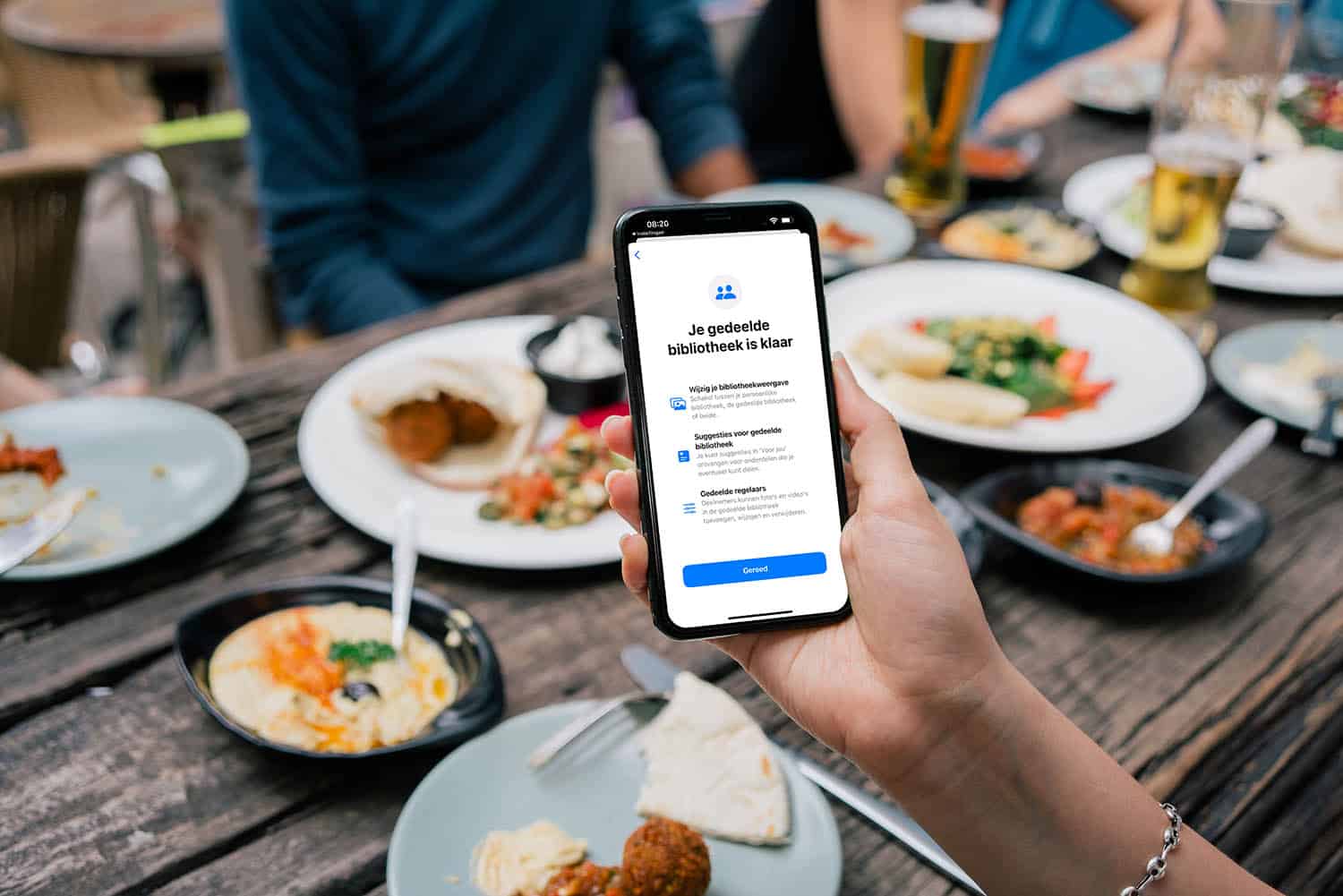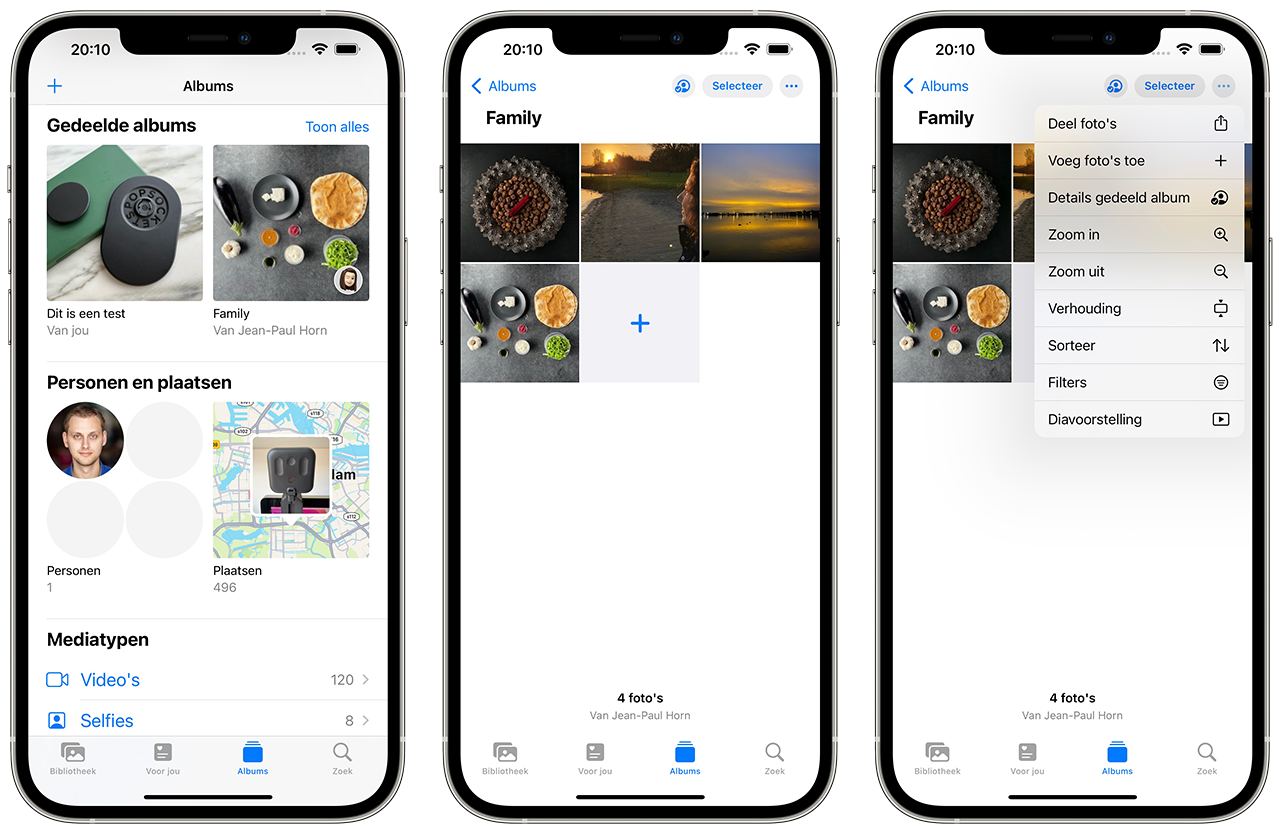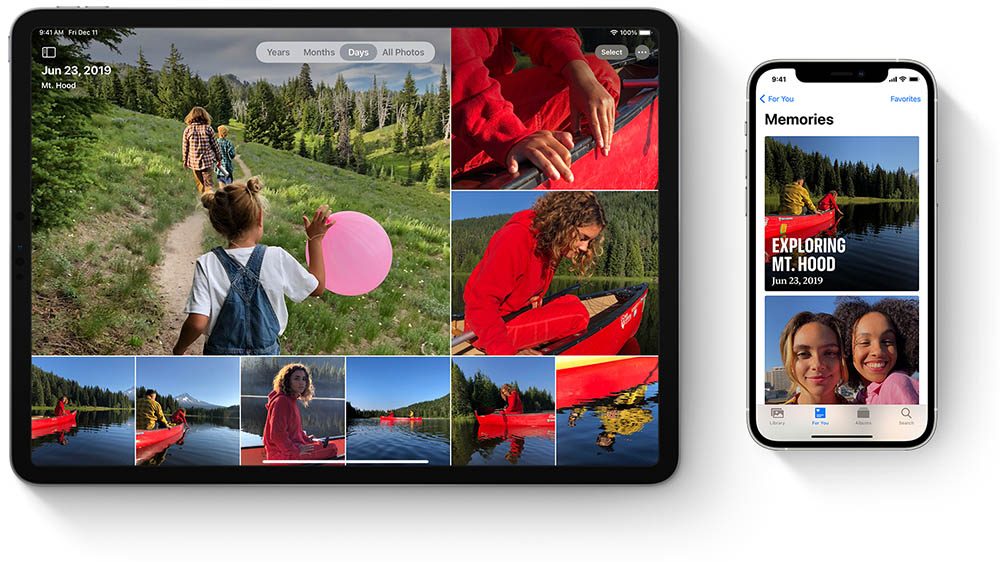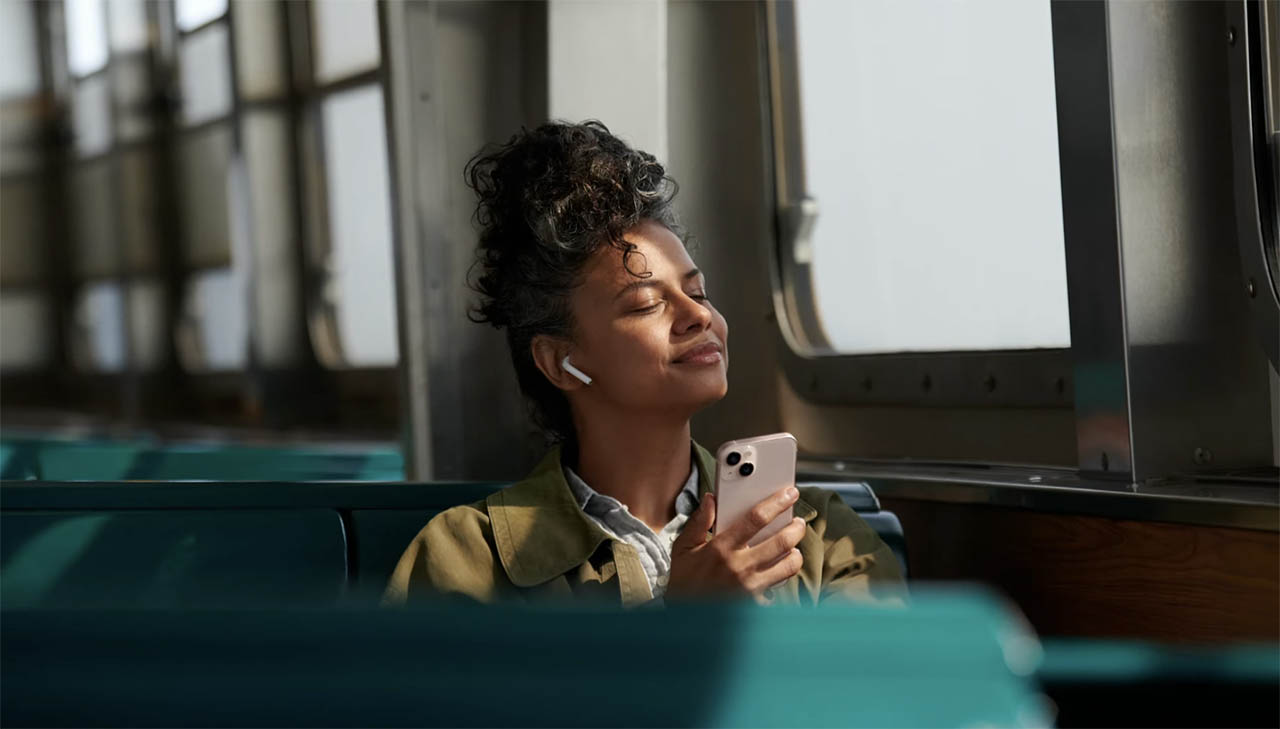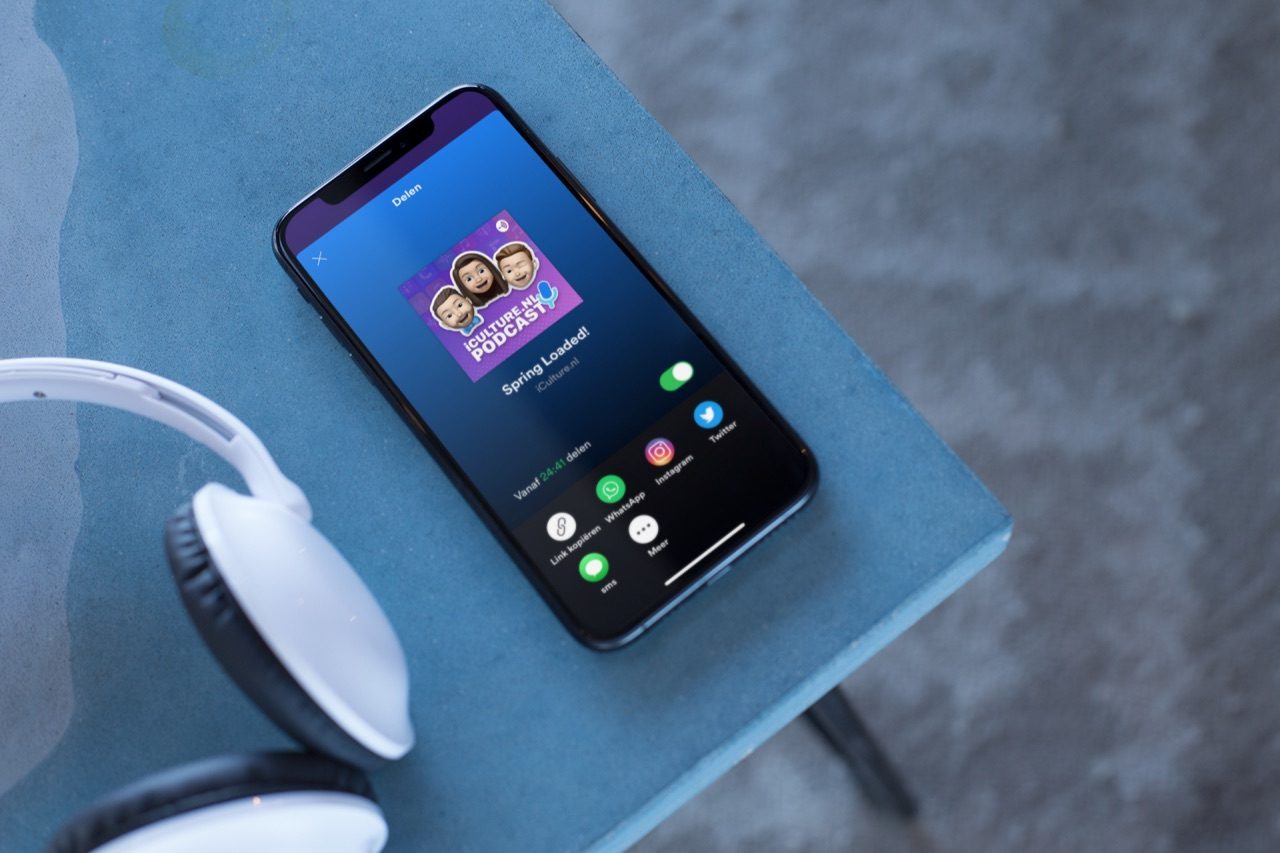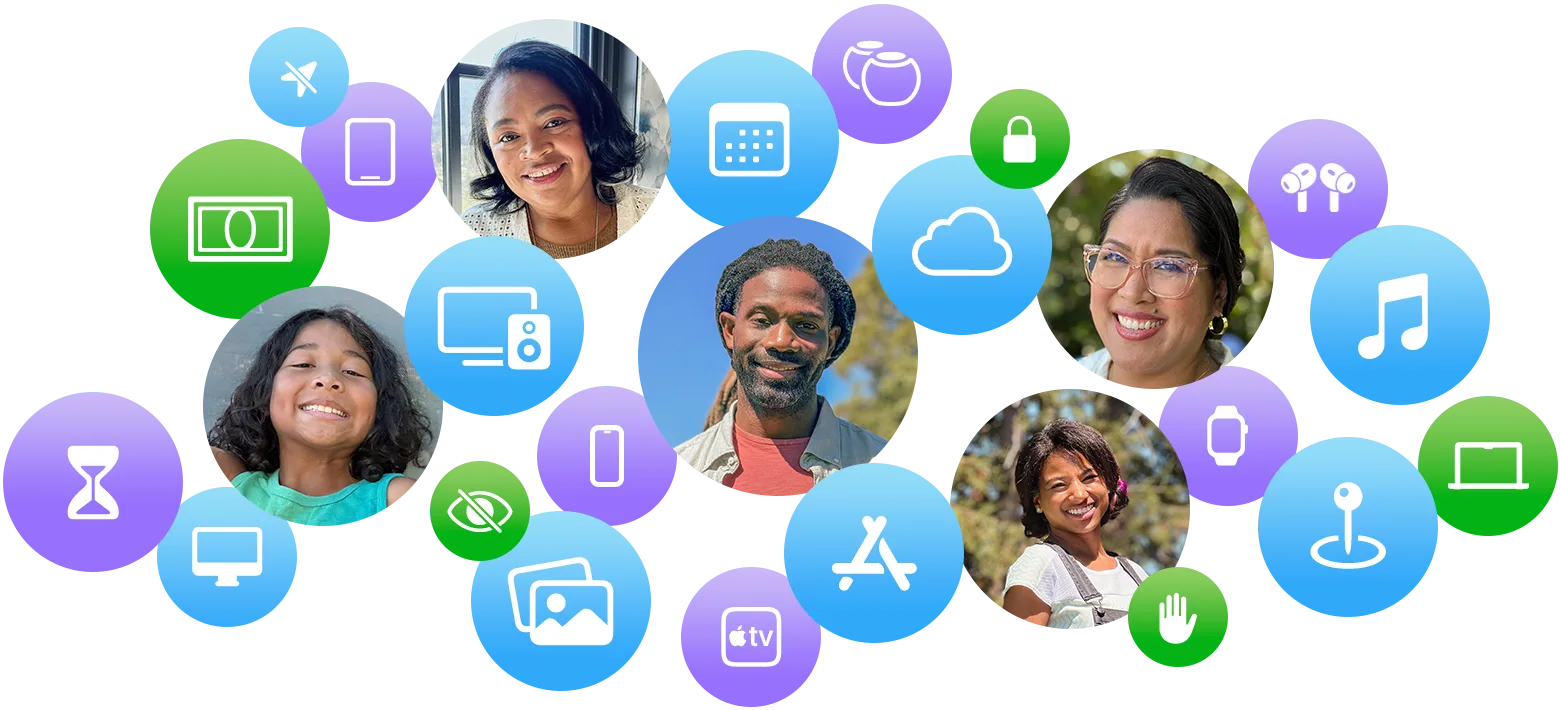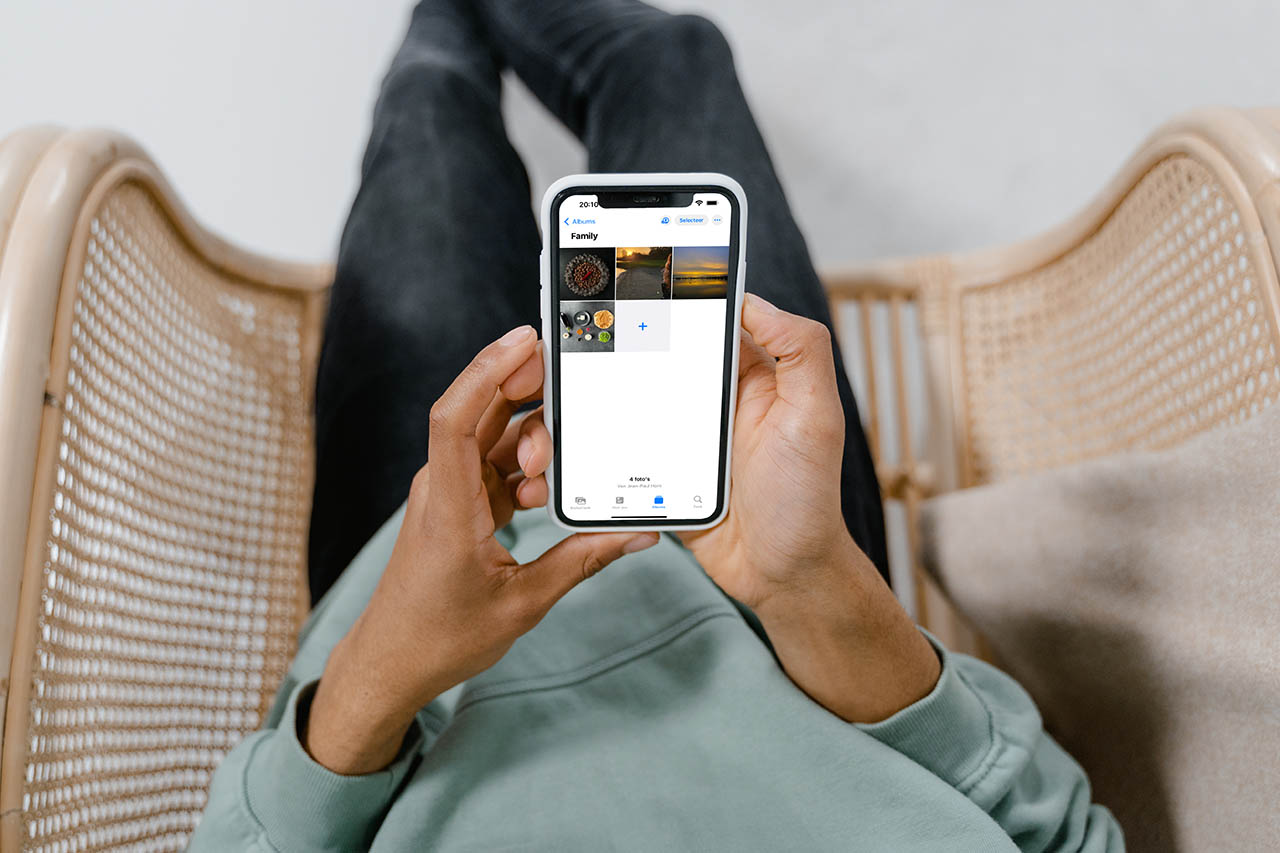
Deel je leukste foto’s via Delen met gezin
Deel je leukste foto’s via Delen met gezin
Je kent natuurlijk al het maken van gedeelde fotoalbums, waarbij je een album aanmaakt die je via iCloud met meerdere mensen deelt. Je kunt dit delen met iedereen die over een Apple ID beschikt. Wil je liever foto’s binnen je eigen gezin delen, zonder dat je steeds namen moet uitkiezen en uitnodigingen versturen, dan regel je dat eenvoudig dankzij Delen met gezin. Iedereen in het gezin krijgt toegang tot het gezamenlijke album en kan eigen foto’s toevoegen. Zo verzamel je gemakkelijk alle foto’s die je huisgenoten tijdens een vakantie of een diploma-uitreiking hebben gemaakt.
- Nieuw in iOS 16: Gezamenlijke iCloud-fotobibliotheek
- Gezamenlijk fotoalbum voor het gezin
- Gezamenlijk fotoalbum niet zichtbaar?
- Een foto delen
- Alle foto’s delen?
Het delen van foto’s via Delen met gezin is een beter idee dan het uploaden naar een WhatsApp-groep. Daar worden ze namelijk gecomprimeerd en nemen ze extra opslag in. Bij de oplossing die we hieronder bespreken staat de foto eenmalig in iCloud in de opslagruimte die met het hele gezin wordt gedeeld.
Nieuw in iOS 16: Gezamenlijke iCloud-fotobibliotheek
Met de gezamenlijke iCloud-fotobibliotheek kun je nog makkelijker foto’s delen binnen een groep. Het delen van foto’s kan zelfs automatisch gaan, direct vanuit de Camera-app. Je hebt hierbij een aparte iCloud-bibliotheek alle je familieleden een bijdrage aan kunnen leveren. Zij kunnen foto’s toevoegen, bewerken en verwijderen. Je kunt makkelijk zien wat er is gedeeld en wie op de foto’s te zien is. Het toevoegen van foto’s kan handmatig en automatisch.
Vanuit de Camera-app kun je meteen aangeven dat een foto naar de gezamenlijke fotobibliotheek moet worden doorgestuurd. Er komt ook wat intelligentie te pas aan het delen van foto’s. Verder kun je onderschriften en trefwoorden toevoegen en als iemand een foto weggooit verdwijnt ‘ie voor iedereen.
Deze functie is beschikbaar in iOS 16 en alle andere update die in het najaar van 2022 verschijnen.
Gezamenlijk fotoalbum voor het gezin
In eerdere iOS-versies kon je al gebruik maken van een gezamenlijk fotoalbum voor het gezin. Heb je Delen met gezin dan wordt er automatisch een gezamenlijk fotoalbum met de naam ‘Gezin’ of ‘Family’ aangemaakt. Dit is niets meer dan een gewoon gedeeld album, waar j
Zo check je of dit bij jou het geval is:
- Open de Foto’s-app op je iPhone of iPad.
- Ga naar het tabblad Albums.
- Tik naast Gedeelde albums op Toon alles.
- Je ziet nu alle gedeelde albums, waaronder de map ‘Gezin’ of ‘Family’. Tik hierop.
- In deze map kun je al je foto’s kwijt.
De foto’s verschijnen binnen een paar seconden ook op het toestel van de andere personen. Bovendien krijgen zij een melding dat er een nieuwe foto is toegevoegd. Zo ben je meteen op de hoogte van alles wat je gezinsleden meemaken. De foto’s zijn in de maximale kwaliteit te bekijken, zonder dat het jouw opslag kost.
Opvallend is dat je in dit gezamenlijke fotoalbum nog veel meer mensen kunt uitnodigen, ook als ze buiten je gezin zitten. Maken opa en oma geen deel uit van Delen met gezin, dan kunnen zij toch toegang krijgen tot het fotoalbum ‘Gezin’. Dit doe je door ze simpelweg te laten uitnodigen door het gezinshoofd.
Gezamenlijk fotoalbum niet zichtbaar?
Zie je het gedeelde fotoalbum niet? Dan is er geen reden tot paniek. Het album is automatisch aangemaakt, maar is dat bij jou niet het geval dan kun je het eenvoudig zelf aanmaken:
- Kies een foto die je met de andere wilt delen.
- Tik op het deelmenu en kies Zet in gedeeld album.
- Voeg een nieuw gedeeld album toe en noem het ‘Gezin’.
- Nodig je gezinsleden uit en eventueel nog meer personen.
Wil je toch een automatisch aangemaakt album hebben, controleer dan even via Instellingen > Foto’s of de volgende opties zijn ingeschakeld:
- iCloud-foto’s.
- Gedeelde albums.
Het is niet nodig om Delen met gezin te hebben ingeschakeld, want je kunt met iedereen een gedeeld album maken en deze ‘Gezin’ noemen.
Een foto delen met het gezin
Heb je een foto die je met het gezin wilt delen? Dan tik je op de deelknop en kies je Zet in gedeeld album. Je kiest het album ‘Gezin’ of ‘Family’. Dat is alles.
Alle foto’s delen?
Het is helaas niet mogelijk om alle foto’s die je maakt automatisch in de genoemde map te plaatsen. Je zult dit steeds handmatig moeten doen. Wat je eventueel wel kunt doen is zorgen dat alle foto’s die je maakt automatisch naar een Dropbox-map of naar een map bij Google Foto’s wordt gedownload. Als iedereen toegang heeft tot deze map, krijgen ze deze foto’s meteen te zien.
De enige manier om alle foto’s die binnen het gezin gemaakt worden altijd te zien, zonder dat je een externe dienst gebruikt, is door met hetzelfde Apple ID in te loggen op alle devices. Maar dat is een slecht idee, want dan gaan ook je adressen, afspraken en andere persoonlijke gegevens door elkaar lopen.
Dat niet al je foto’s in de gezamenlijke map terecht komen is wel zo prettig. Zo bepaal je zelf welke foto’s je wel en niet wilt delen. Of het nu de eerste voetbalwedstrijd van het seizoen of het afzwemmen voor een zwemdiploma is: iedereen geniet mee.
Uiteraard kun je dit alles ook instellen op de Mac.
Wil je de foto’s ook delen met opa en oma, die niet deel uitmaken van Delen met gezin? Dan kun je beter een normaal gedeeld album maken, want daar kun je ook buitenstaanders voor uitnodigen.
Taalfout gezien of andere suggestie hoe we dit artikel kunnen verbeteren? Laat het ons weten!